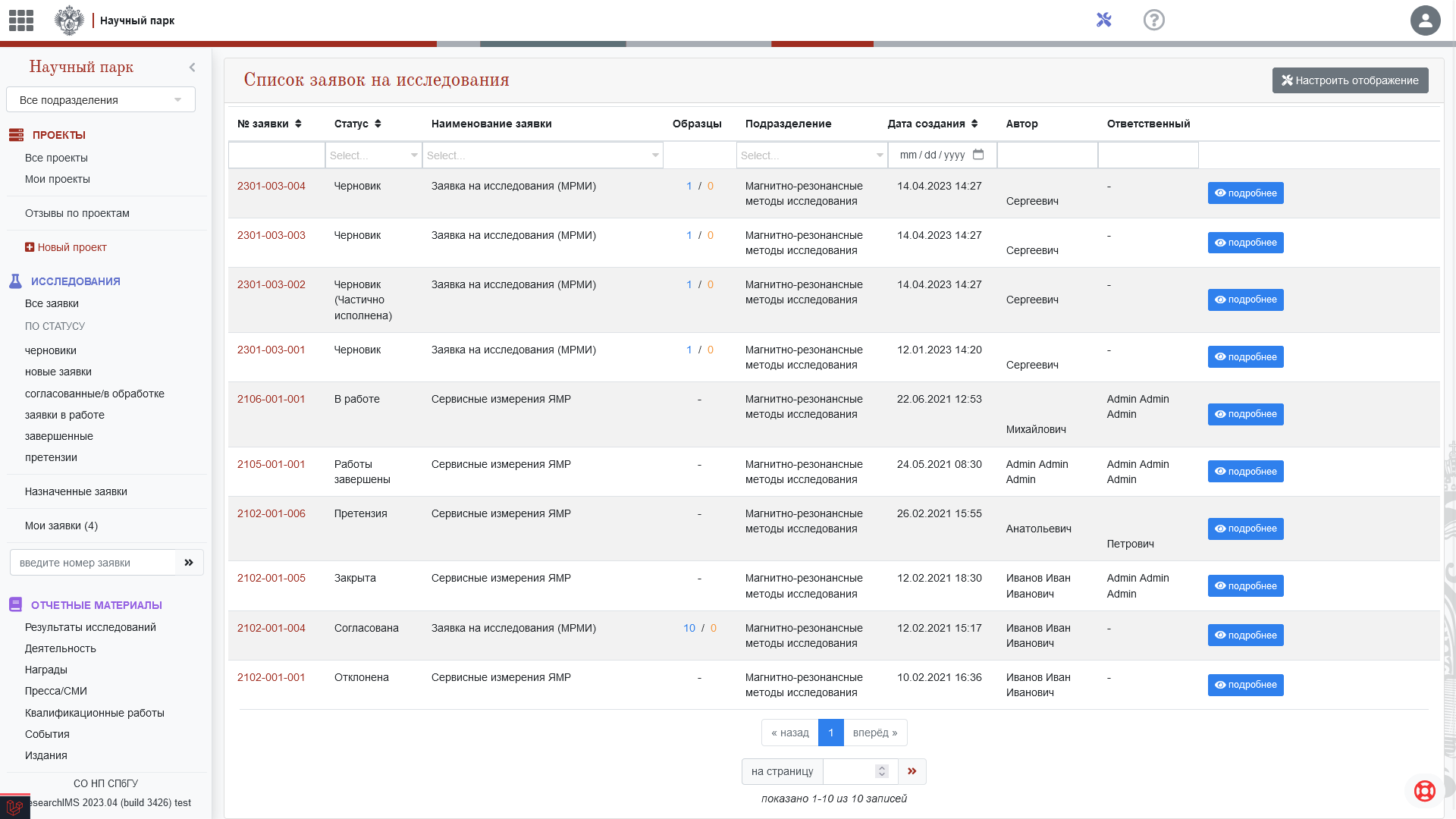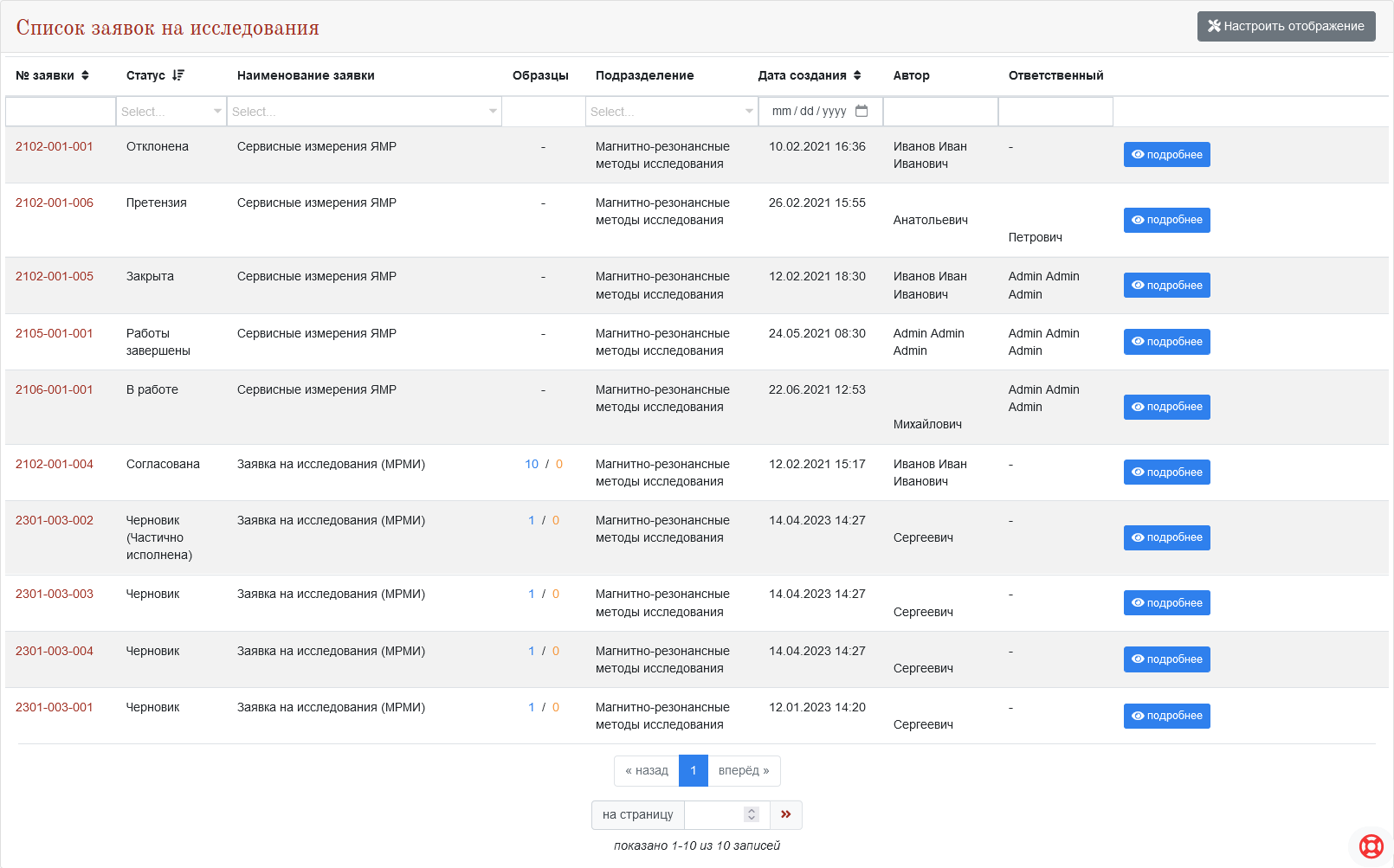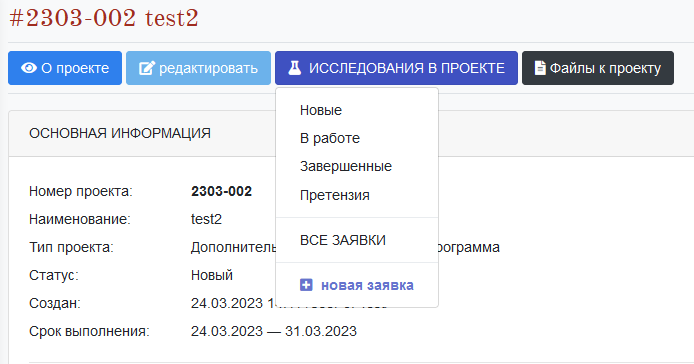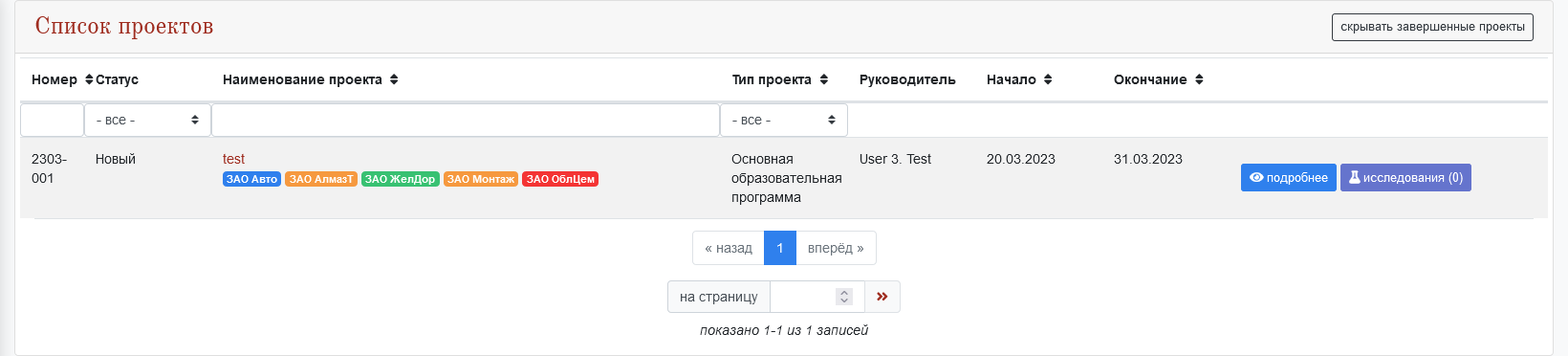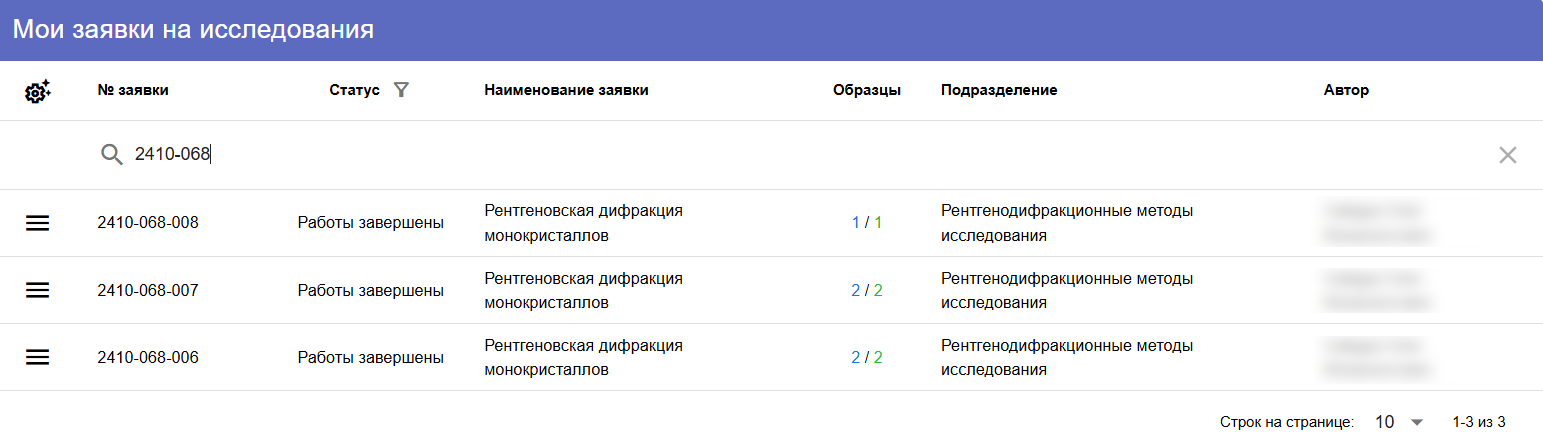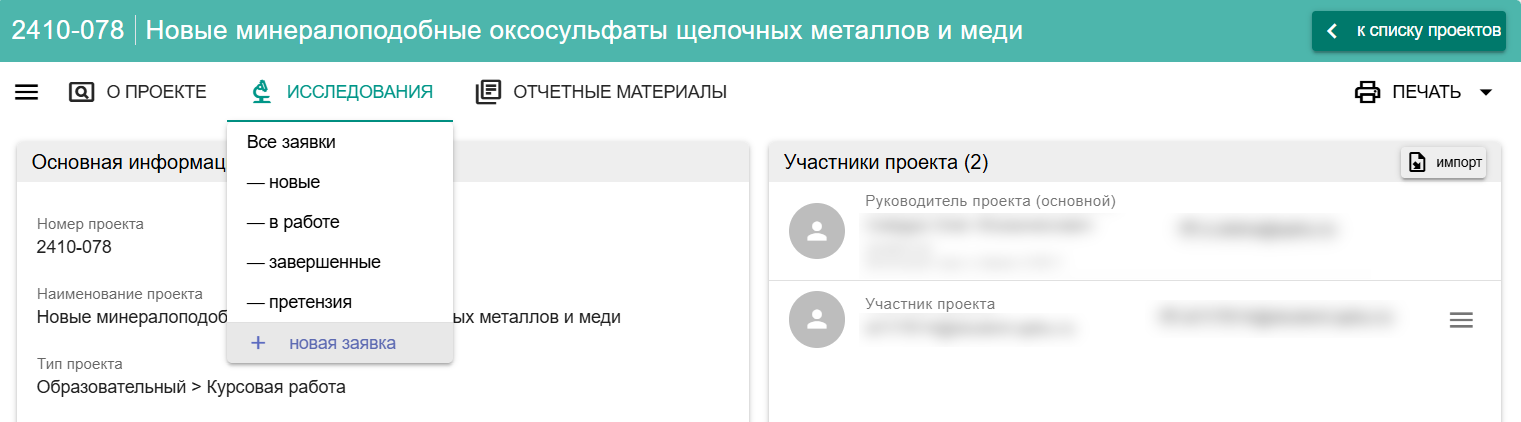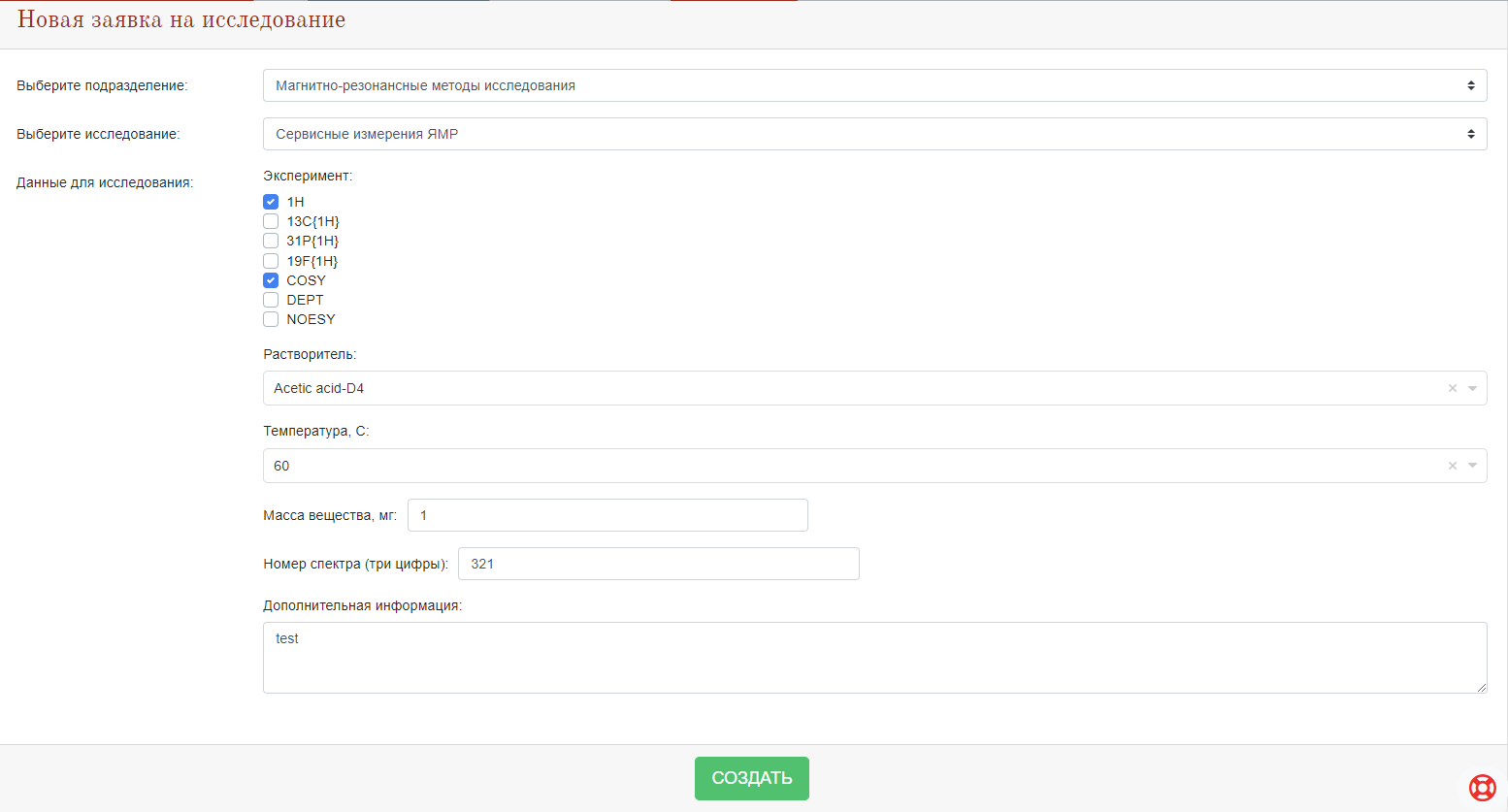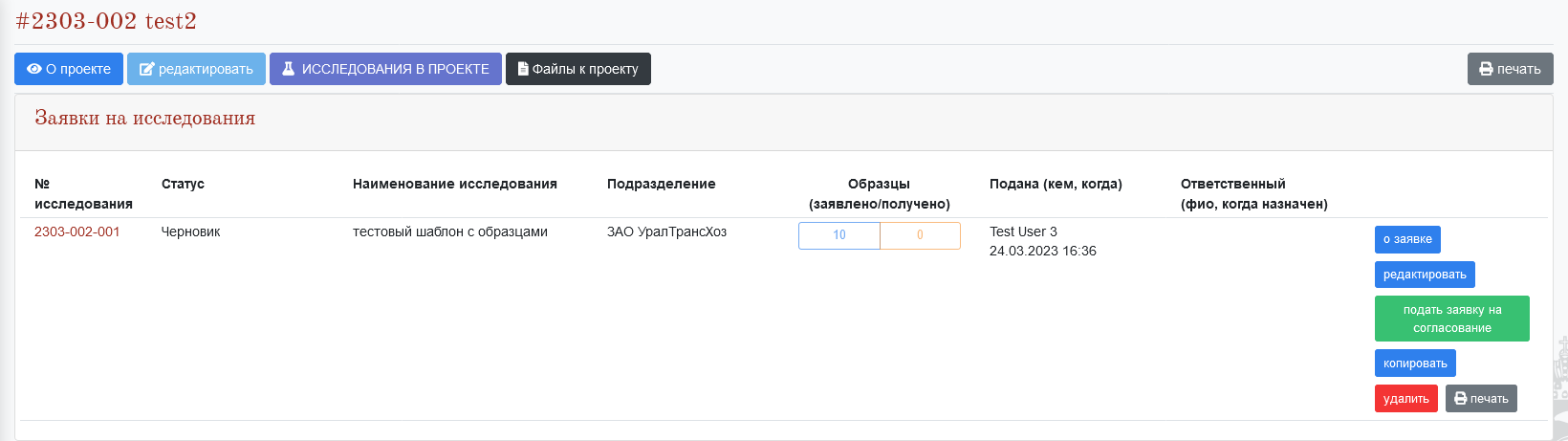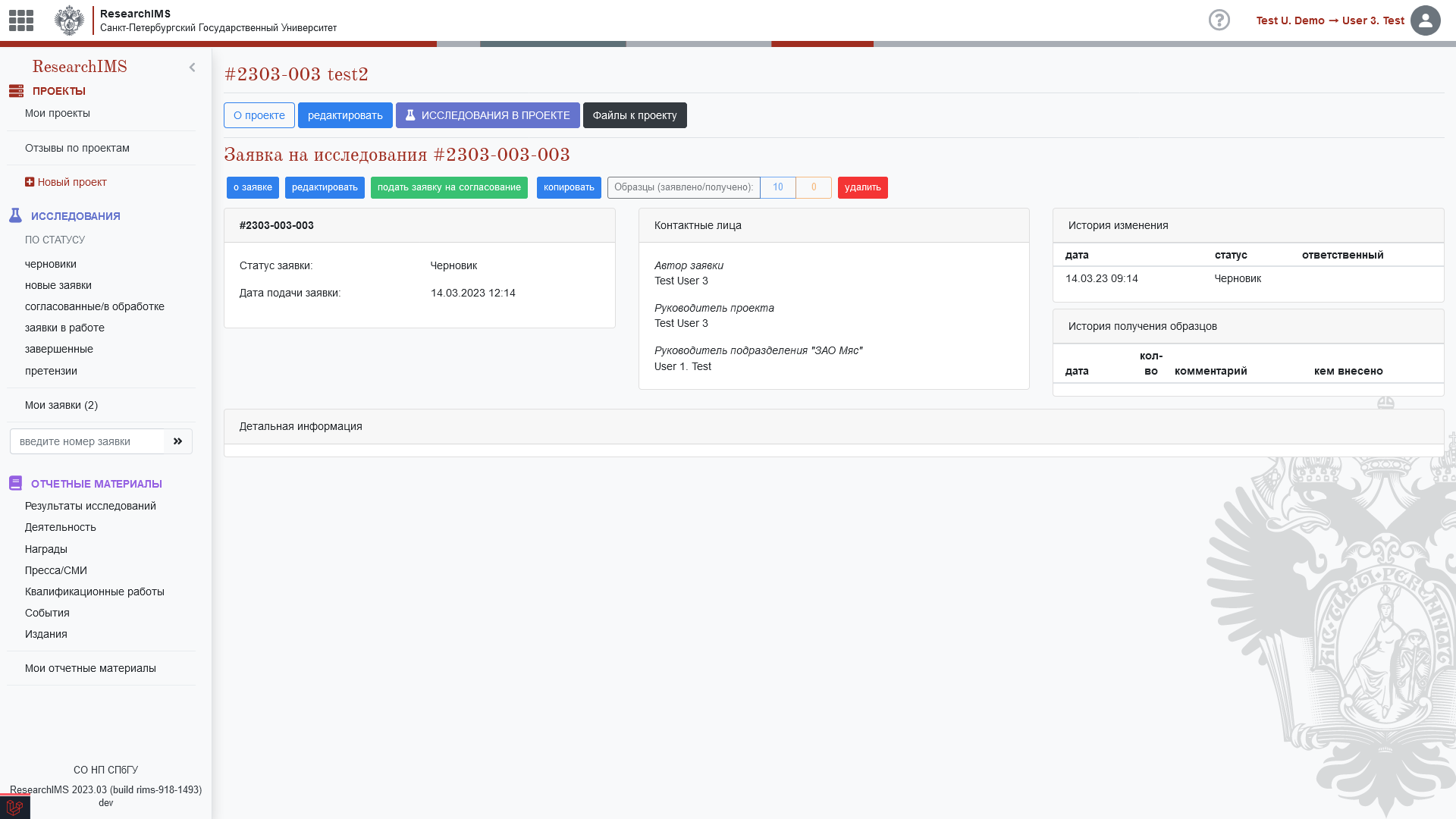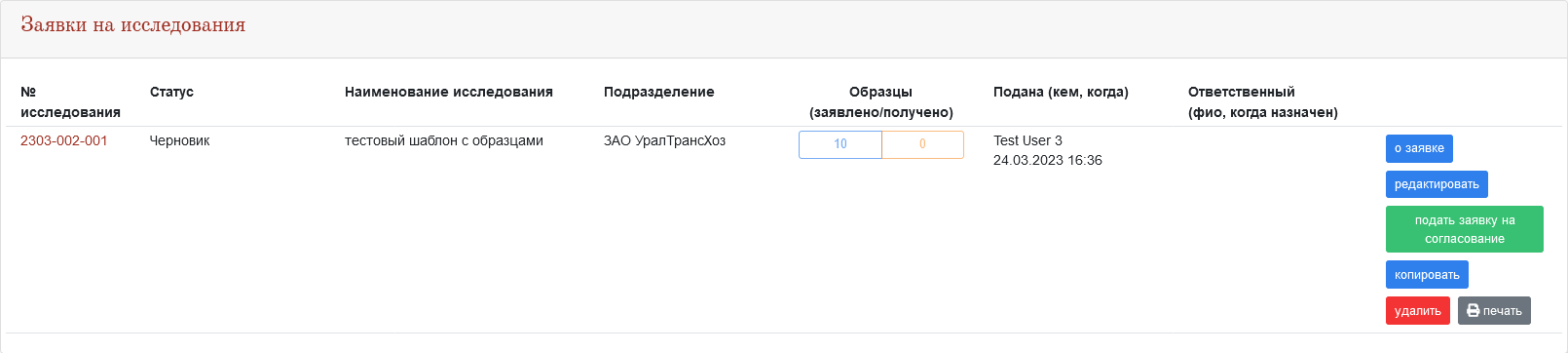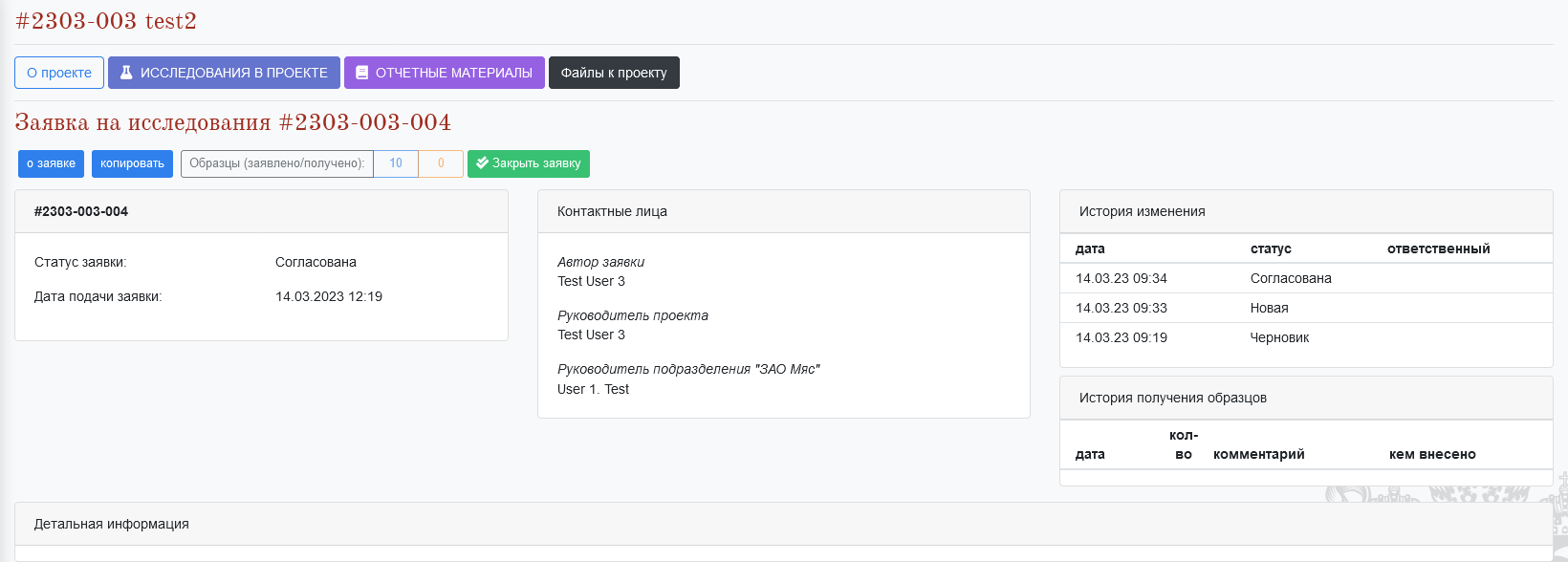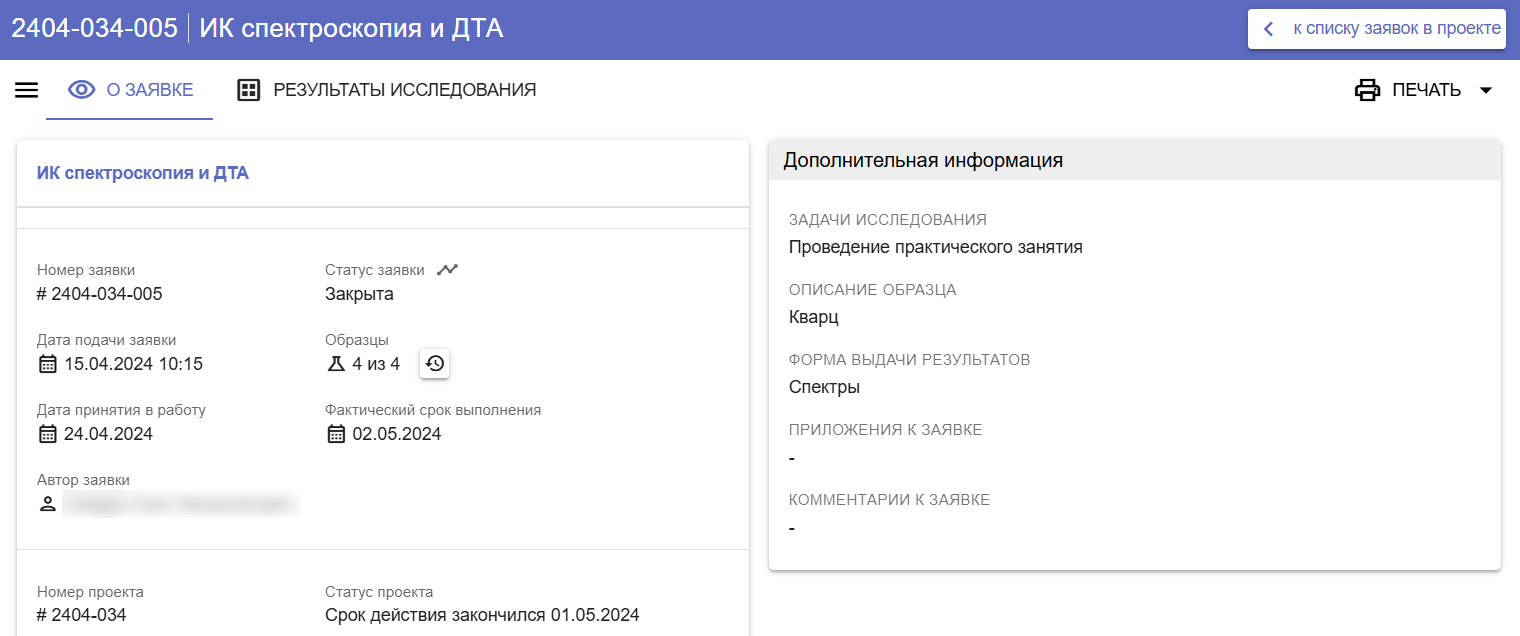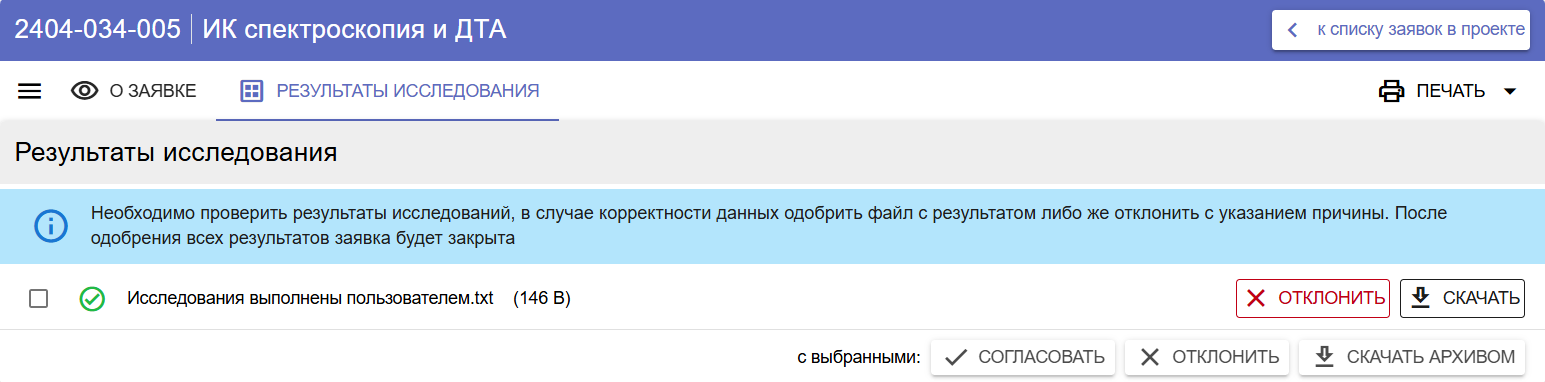Создание и управление исследованиями
Изменение статуса заявки#
Для возможности подачи новых заявок на исследования (или подачи заявок из черновика на согласование) все подразделения, добавленные как исполнители в проект, должны согласовать или отклонить выполнение работ по проекту. При отклонении работ всеми подразделениями проект считается отклоненным и заявки в нем подать невозможно.
В зависимости от этапа, заявка на исследование проходит через следующие статусы:
| Статус | Описание |
|---|---|
| Черновик | В данном статусе заявка видна только автору. Статус предназначен для корректировок информации, в случае некорректного внесения данных при создании. Для переключения в другой статус заявку необходимо отправить на согласование. |
| На согласовании | В данном статусе заявка видна автору и сотруднику подразделения-исполнителя, с возможностью согласования. В случае согласования ответственным сотрудником, заявка переходит в статус согласована. В случае отклонения работ заявка приобретет статус отклонена. |
| Согласована | Выполнение работ согласовано ответственным сотрудником, ожидает принятия в работу |
| В обработке | Выполнение работ согласовано, назначен сотрудник, который их будет выполнять, но заявка еще не принята сотрудником в работу |
| Отклонена | Выполнение работ по заявке отклонено |
| В работе | Назначен сотрудник, заявка принята им в работу |
| В работе, ожидание образцов | Назначен сотрудник, заявка принята им в работу, но выполнение работ не начинается пока не предоставлены образцы |
| В работе, получена часть образцов | Назначен сотрудник, заявка принята им в работу, работы начаты по образцам, предоставленным заявителем |
| В работе, образцы получены | Назначен сотрудник, заявка принята им в работу |
| В работе, претензия | Назначен сотрудник, заявка принята им в работу, уже выполнена часть работ, по которым были выставлены претензии. Производятся повторные исследования |
| Приостановлена | Работы по заявке приостановлены руководителем подразделения или сотрудником с соответствующими правами |
| Работы завершены | Все работы по заявке выполнены |
| Претензия | Заявитель подал претензию по выполненным работам |
| Претензия, согласование результатов | Согласование результатов по итогам повторных исследований |
| Внешняя оценка/экспертиза | Производится оценка выполненных работ внешним экспертом |
| Закрыта | Все работы завершены, результаты приняты заявителем |
Общий список заявок на исследования#
Для доступа к своим заявкам на исследования по разным проектам, используйте пункт Мои заявки в разделе Исследования бокового меню. Он позволяет отобразить все заявки единым списком.
Фильтрация и сортировка списка исследований#
На странице исследований возможна фильтрация и сортировка элементов таблицы.
Сортировка
Сортировка доступна только столбца Статус по типам статусов заявок.
Фильтрация
Для поиска или фильтрации введите текст в единое поле для ввода. Для отмены фильтрации нажмите в поле ввода.
Фильтрация по столбцу Статус возможна только при точном совпадении значения
Просмотр заявок на исследования по проекту#
Подсказка
Попасть в список заявок по конкретному проекту можно несколькими способами:
- В карточке проекта, в разделе меню ИССЛЕДОВАНИЯ выберите Все заявки
- В разделе ПРОЕКТЫ, доступном через боковое меню, кнопка Мои проекты. Напротив нужного проекта нажмите исследования .
- На странице Мои заявки на исследования, доступной через боковое меню, кнопка Мои заявки. С помощью поля поиска найдите все заявки по номеру нужного проекта.
Создание заявки на исследование#
Подача заявок на исследования в проекте невозможна (подразделение отсутствует в выпадающем меню) до тех пор пока все подразделения, заявленные в проекте как исполнители работ, не согласуют их выполнение в своем подразделении.
Для проектов, срок действия которых еще не наступил, подача заявок невозможна. Подача заявок станет возможна после календарного начала действия проекта и наличия согласованных работ по всем подразделениям, указанным как исполнители в проекте.
Чтобы создать заявку на исследование, в карточке проекта, в разделе меню ИССЛЕДОВАНИЯ выберите пункт новая заявка
Заполните форму создания заявки, выбрав подразделение в котором вам требуется провести работы, вид исследования или работ доступных в данном подразделении. После внесения всех данных нажмите кнопку СОЗДАТЬ для создания заявки на исследование.
Заявка на самостоятельную работу#
В случае самостоятельной работы на оборудовании подразделения, если были выполнены все соответствующие настройки, после выполнения работ необходимо заполнить отчет по исследованию. Для этого можно следовать стандартной инструкции сотрудника подразделения.
Работа с заявками на исследования в проекте#
Новая заявка создаётся в статусе "Черновик". В этом статусе она видна только автору, ее можно удалить или отредактировать.
Действия с заявкой#
При необходимости просмотреть полную информацию о заявке, перейдите в её карточку с помощью кнопки подробнее в меню заявки на исследование.
Если необходимо создать большое количество однотипных заявок, воспользуйтесь функцией копирования с помощью кнопки — копировать заявку, расположенной в меню карточки заявки на исследования.
Следующим шагом после создания, подайте заявку на согласование в подразделение кнопкой подать заявку на согласование. Только после этого она станет видна сотрудникам подразделения. Статус заявки изменится на "На согласовании".
После рассмотрения сотрудниками подразделения, ваша заявка будет либо согласована, либо отклонена. Если заявка отклоняется, причина обязательно указывается в комментарии.
В случае необходимости можно удалить заявку, воспользовавшись кнопкой удалить.
Передача образцов на исследование#
Если ваше исследование предполагает передачу образцов, то после того, как заявка перейдет в статус "в работе (ожидание образцов)", свяжитесь с директором подразделения и уточните информацию о том как передать образцы на исследование. Общее количество полученных образцов будет отображено в списке исследований, в колонке "Образцы". Подробная информация о полученных образцах доступна в карточке исследования.
После передачи и подтверждения получения образцов в подразделении ожидайте завершения работ. Ход выполнения работ можно отслеживать по изменению статуса заявки.
Получение результатов#
Если заявка предполагает файлы с результатами исследования, то после их загрузки исполнителем появится кнопка РЕЗУЛЬТАТЫ ИССЛЕДОВАНИЯ для ознакомления с результатами.
Стоит учитывать, что пока заявка находится в статусе "В работе", это не является финальным результатом. Файлы еще могут быть удалены или добавлены. По мере добавления результатов в заявку, они будут доступны для ознакомления и согласования.
Для просмотра результатов перейдите в карточку с помощью кнопки подробнее в меню заявки на исследование.
На странице просмотра результатов доступны для скачивания файлы, являющиеся результатами исследования. В зависимости от задачи исследования это могут быть как RAW-данные научного оборудования, так и результаты их обработки: например, разработанная модель или методика.
После перевода заявки в статус "Работы завершены" все файлы необходимо одобрить или отклонить, указав причину. Также, при отсутствии претензий к выполненной работе, заявитель должен подтвердить приемку результатов, после чего заявка закроется автоматически. В случае отклонения всех результатов заявка также перейдет в статус "Закрыта".
Закрытие заявок, не предполагающих наличие файлов результатов исследования, происходит автоматически после истечения срока действия проекта.
Подать претензию#
Если полученный результат не устраивает, подайте претензию одним из следующих способов:
Если претензия к выполненным работам носит "глобальный" характер, подайте претензию на заявку в целом. Для этого используйте кнопку Подать претензию в карточке заявки на исследования. В открывшемся модальном окне заполните поле с текстом претензии или приложите претензию в виде файла (например текст с дополнительными поясняющими файлами).
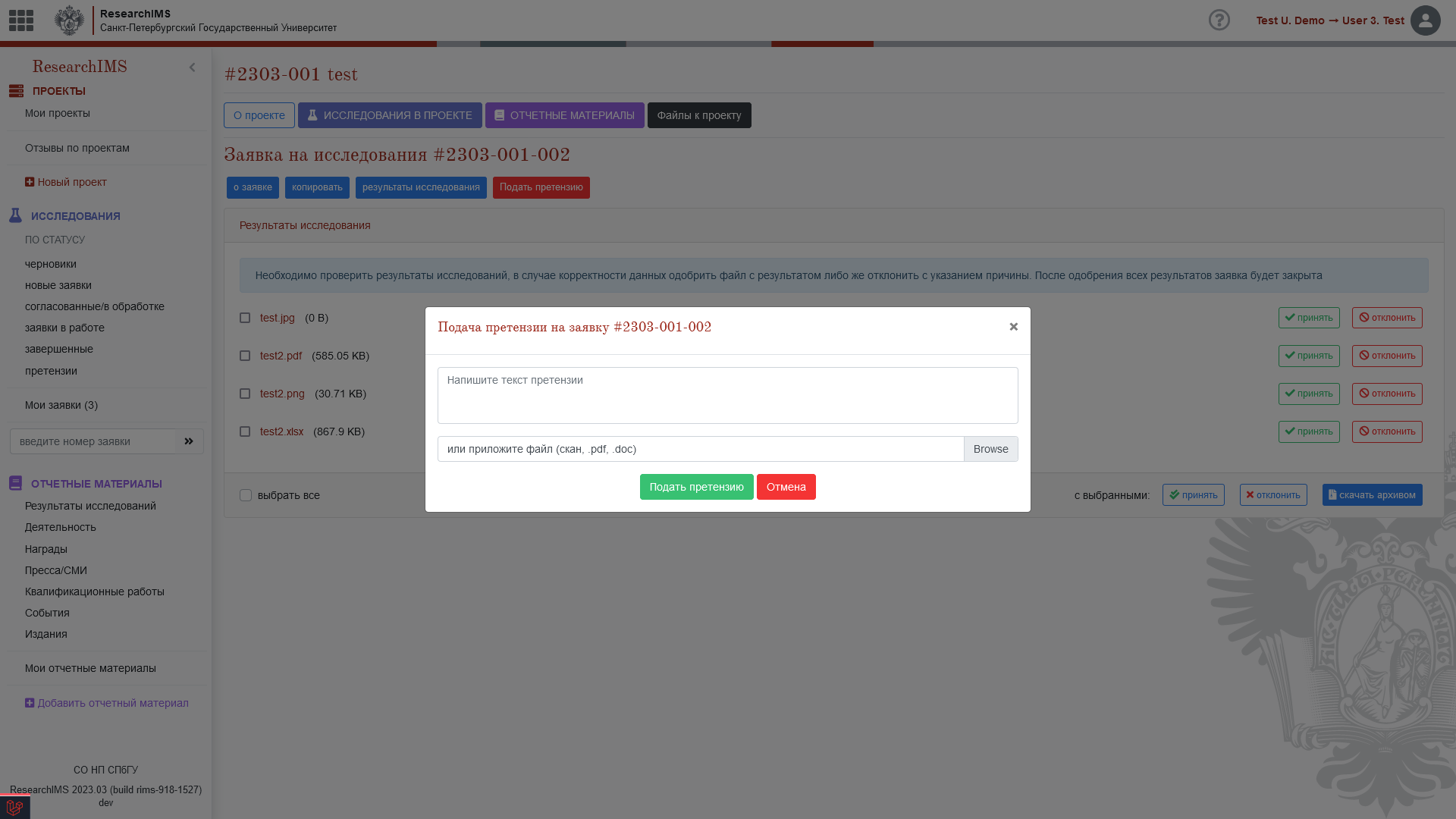
Если претензия к выполненным работам носит "частный" характер, связанный с информацией содержащейся в конкретном файле, отклоните данный файл. Для этого используйте кнопку ОТКЛОНИТЬ соответствующую неверному файлу. В открывшемся модальном окне укажите причину отклонения файла и нажмите кнопку ОТКЛОНИТЬ.
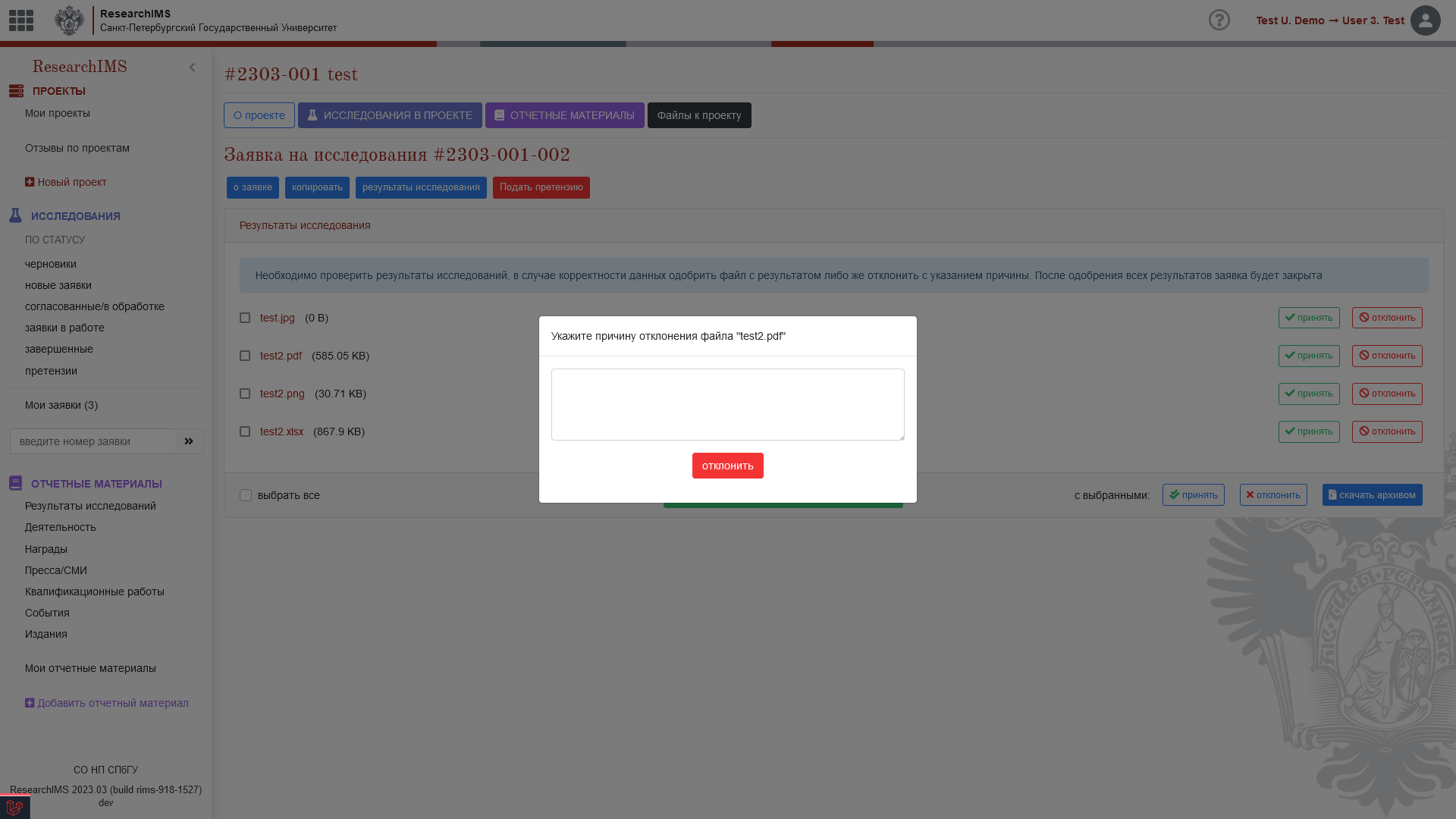
После чего сотрудники подразделения-исполнителя должны связаться с заявителем и постараться решить возникшие вопросы.